- 公開日:
- 更新日:
Excelでファイル名を取得する方法
エクセルのファイル名を取得して、セルに表示する方法をお伝えします。
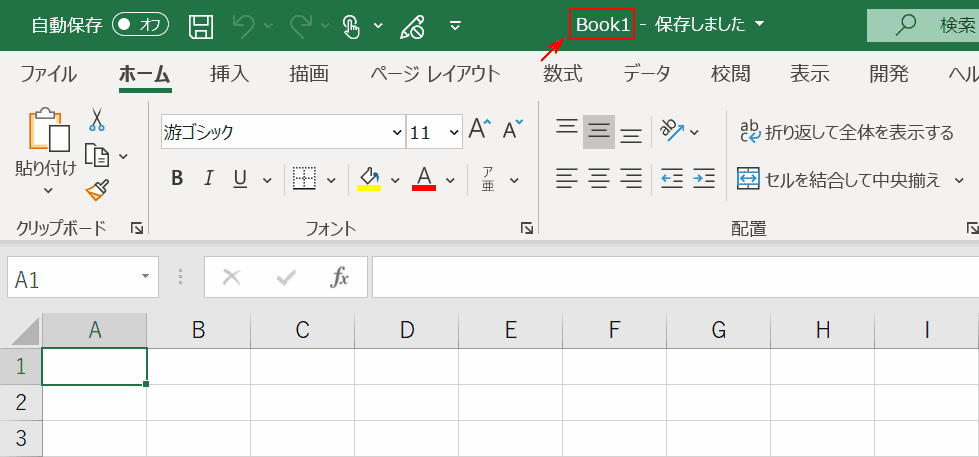
ファイルの名前の「Book1」という5文字のテキストを取得します。ブックの保存先はデスクトップです。
ファイル名を関数で取得する方法
関数を複数組み合わせて、現在のファイル名を取得する方法を説明します。
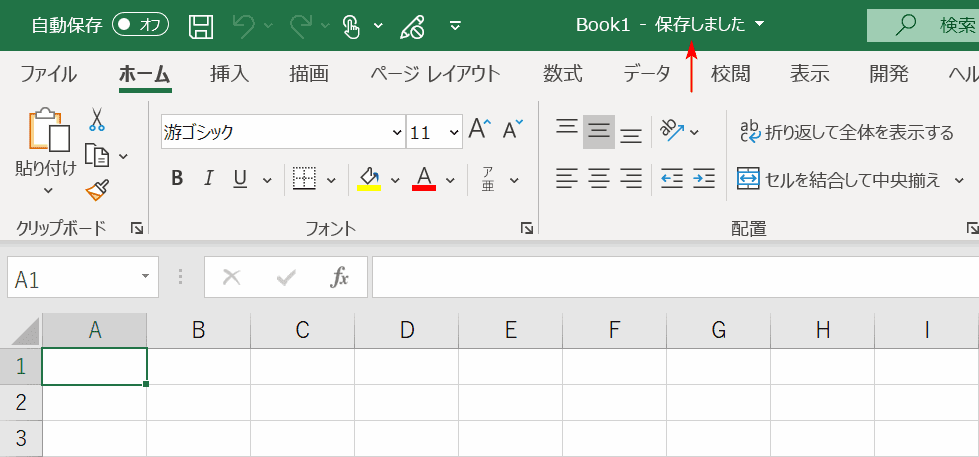
ファイル名を取得するには、まずファイルを保存しないといけません。新規で作成したブックの場合、Ctrl+Sでファイルを保存しましょう。
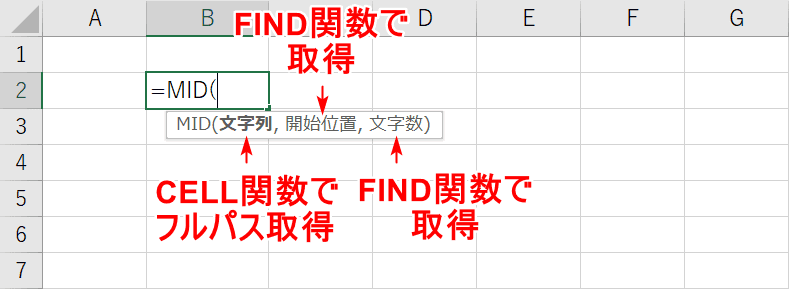
ファイル名を取得するためには、文字列の途中を抜き出すMID関数を利用します。3つの引数があり、「文字列」と「ファイル名の開始位置」と「ファイル名の文字列」の3つを指定すれば抽出可能です。
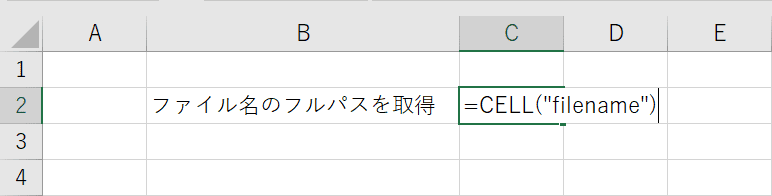
『=CELL("filename")』と入力します。
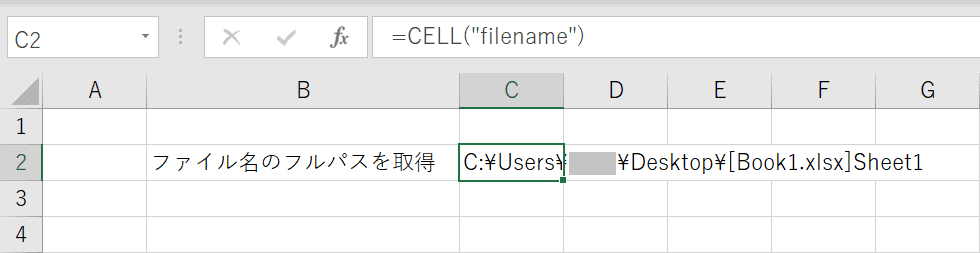
するとファイル名の保存場所のフルパスが表示されます。表示されない場合は保存をしてください。
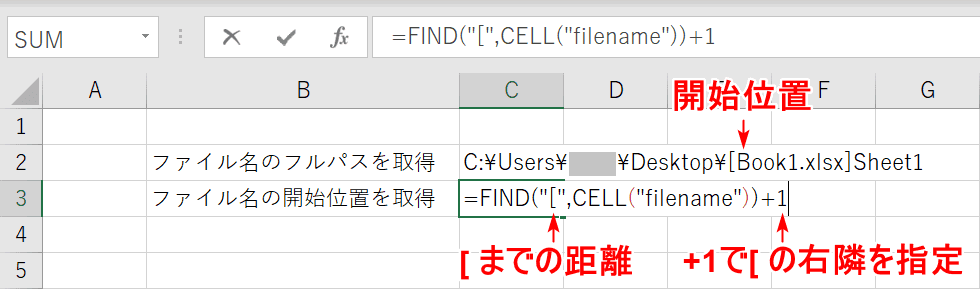
『=FIND("[",CELL("filename"))+1』と入力します。
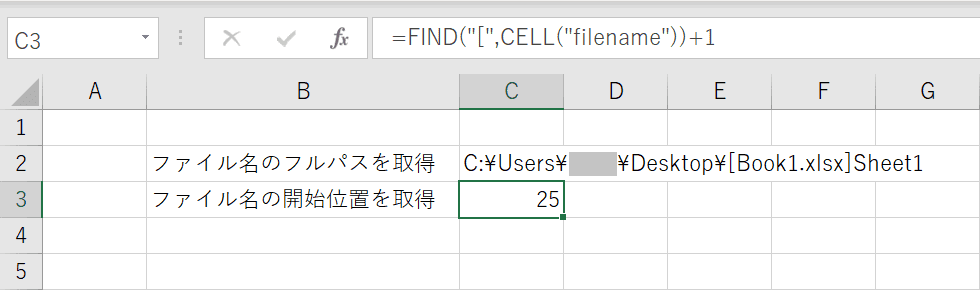
左から数えて25文字目にファイル名の開始位置があります。
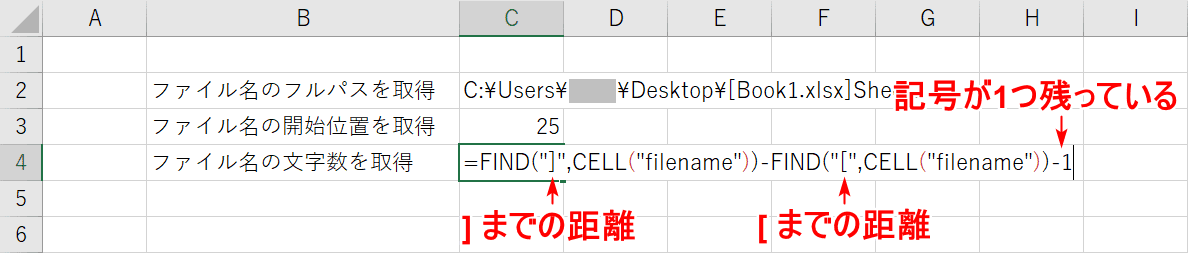
『=FIND("]",CELL("filename"))-FIND("[",CELL("filename"))-1』と入力します。
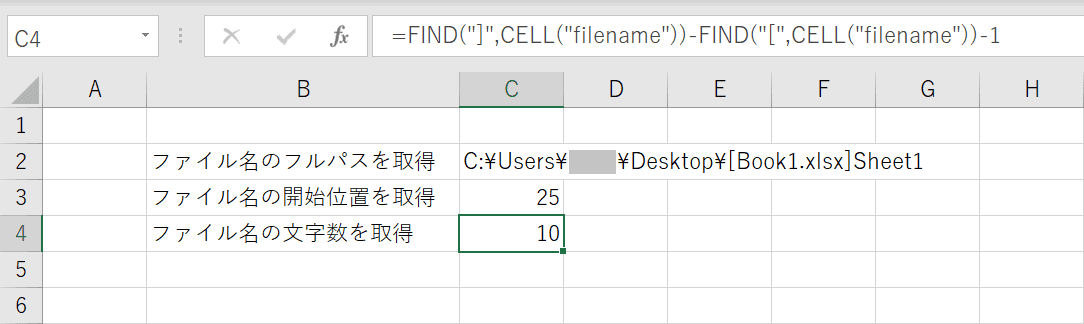
ファイル名の両脇に配置されている括弧[ ]の終了位置から開始位置を引くことで、ファイル名の文字数を取得できます。
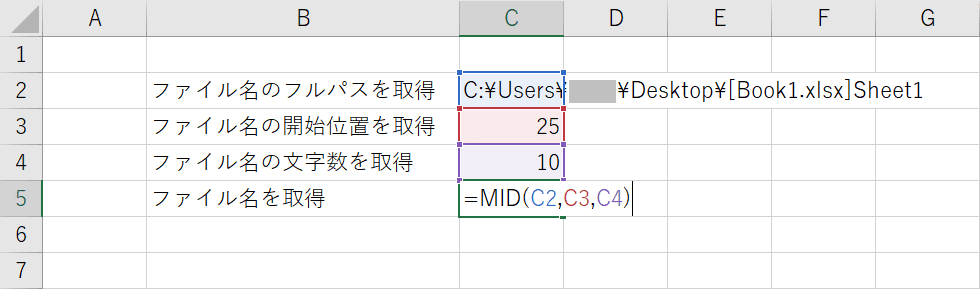
『=MID(C2,C3,C4)』と入力します。
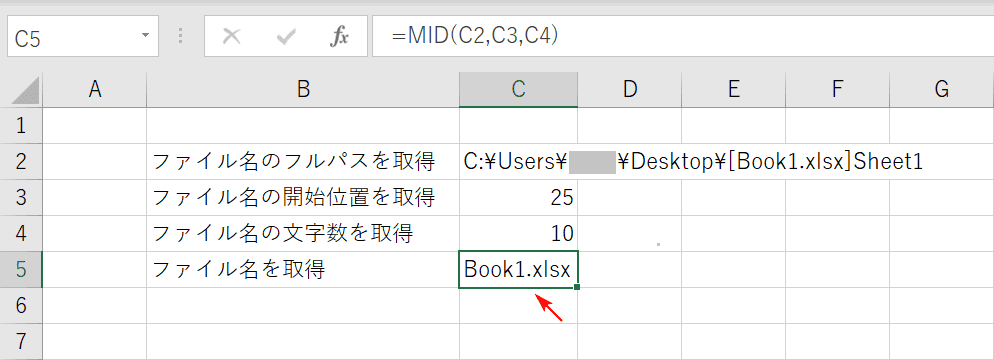
ファイル名を取得できました。一度で取得するには、『=MID(CELL("filename"),FIND("[",CELL("filename"))+1,FIND("]",CELL("filename"))-FIND("[",CELL("filename"))-1)』でつなげて下さい。
シート名を取得する方法
現在のシート名を取得する方法は以下のページで詳しく説明しております。
